Download og installer Sony Xperia 8 Android 10-opdatering: 56.1.C.0.245
Installer Lager Rom / / August 05, 2021
Fra dette indlæg kan du downloade og installere Sony Xperia 8 Android 10 Update-version 56.1.C.0.245. Selvom mobiltelefonindustrien nu bliver mættet med mange nybegyndere, forbliver Sony en ret gammel spiller på markedet. Ingen steder i nærheden af dets glansdage, alligevel kaster den stadig en anstændig smartphone ind imellem. Og Sony Xperia 8 er ikke anderledes. Enheden tilhører mid-level segmentet og har et ret solidt specifikationsark til et mid-level segment.
Til at begynde med får du et Qualcomm Snapdragon 630-chipset under hætten. Derefter er der 4 GB RAM og 64 GB internt lager. Selvom opbevaringen måske er lidt på den mindre side, skal understøttelsen af MicroSD-kortet dog gøre jobbet. Når du kommer til kamerafdelingen, får du en 12-megapixel (f / 1.8) + 8-megapixel (f / 2.4) bagkameraopsætning, mens det forreste kamera rummer 8-megapixel (f / 2.0). Alle disse funktioner understøttes yderligere af et 2760mAh batteri, som muligvis kan vare en hel dag. Dette er en stor klage, som mange brugere har fra denne enhed.
En anden klage vedrørte fraværet af Android 10-opdateringen. Dette er imidlertid nu blevet adresseret med, og du kunne nu let få en smag af den nyeste stabile Android-version på din enhed. I dette indlæg har vi delt filen Sony Xperia 8 Android 10 Update version 56.1.C.0.245, som du kan downloade. Men inden vi tjekker trinene for at gøre det, skal vi se, hvad Android 10 har i vente for jer alle derude.

Indholdsfortegnelse
- 1 Hvad er nyt i Android 10
-
2 Android 10-funktioner
- 2.1 Mørk tilstand
- 2.2 Navigationsbevægelse
- 2.3 Bedre tilladelser
- 2.4 Digital velvære
- 2.5 Live billedtekster
-
3 Download Android 10 til Sony Xperia 8
- 3.1 Forudsætninger
- 3.2 Instruktioner til installation
Hvad er nyt i Android 10
Android 10 blev lanceret i september sidste år, og med det så vi tilføjelserne til mange nye funktioner. Bortset fra det var der også nogle mærkbare forbedringer i forhold til de eksisterende funktioner. Der er nu et stigende fokus på brugernes privatliv og digital trivsel. Desuden har Google også taget en side ud af Apples bog og introduceret nye navigationsbevægelser. Bortset fra dette introducerede den seneste stabile iteration af Android også Project Mainline.
Indtil nu frigav Google en ny opdatering og sendte den til de respektive OEM'er for at forme den i henhold til deres enheds krav. Da nogle enheder som Xiaomi har alt for mange tilpasninger, tog de derfor lang tid at optimere denne opdatering. Alt i alt var brugerne den ultimative lidelse. Ikke mere. Med introduktionen af Project Mainline skar Google denne mellemvare og sender nu alle opdateringer direkte til Play Butik. Dette kompenserer for hurtigere kerneopdateringer, hvilket afskærer ventetiden fra denne proces. Hvis dette lyder interessant, vil det også være listen over opdateringsfunktioner til Android 10 til Sony Xperia 8, som vi har nævnt nedenfor.
Android 10-funktioner
Her er nogle af de bemærkelsesværdige funktioner i Android 10:
Mørk tilstand
En af de mest efterspurgte funktioner, som Google endelig betalte hovedet til. Med Android 10 får du nu en mørk tilstand i hele systemet. Bortset fra det er der nu også en kraftmørk tilstandsindstilling. Dette er begravet dybt inde i udviklerindstillingerne, og det tvinger alle apps til at tilpasse sig den mørke tilstand, selvom de ikke understøtter det officielt.
Navigationsbevægelse
Der har også været en tilføjelse af nye navigationsbevægelser i Android 10. For eksempel kræver ryghandling nu kun et simpelt stryg fra venstre fra højre side af skærmen. På samme måde kan du nu påberåbe Google Assistent via en stryg fra nederste venstre eller højre hjørne. Eller stryg opad fra bunden af skærmen for at gå til startskærmen eller udfør en stryg op-bevægelse, og hold den nede for at få adgang til den seneste menu.
Bedre tilladelser
Indtil nu kunne du kun tillade eller nægte tilladelse. Men med Android 10 er der en nyere tilføjelse. Du kan nu kun give tilladelse til kun at forblive i den aktive tilstand, når applikationen kører i forgrunden. Når du minimerer eller lukker appen, tilbagekaldes tilladelsen ved selve den instans. Denne tilladelse er kun kendt som Tillad, mens du bruger appen, og fra nu af er den kun begrænset til Placering, med yderligere udvidelse mulig i Android 11.
Digital velvære
Digital velvære er nu permanent bagt ind i systemet, og du skal nu gøre fuld brug af det. Disse inkluderer opsætning af app-brugstimer til hver brugerinstalleret app eller brug af Forældrekontrol-funktionen i velvære. Ligeledes er Focus Mode en anden smuk funktion, der er blevet føjet til denne Android-build.
Live billedtekster
Live-billedfunktionen tilføjer automatisk en billedtekst til hver video i realtid, uanset om videoen har undertekster eller ej. Dette viser sig at være en ganske nyttig funktion for en hel del binge-watchers.
Så dette var nogle af de vigtige funktioner til at komme over til Android 10. Du kan nu også nyde alle disse funktioner på din Xperia-enhed. Vi deler Android 10-opdateringsfilversion 56.1.C.0.245 til din Sony Xperia 8-enhed. Følg nedenstående instruktioner for at downloade og installere det på din enhed med det samme.
Download Android 10 til Sony Xperia 8
Nu hvor du er helt klar over, hvad alt Android 10 har at tilbyde, er det tid til at give plads til det på din Xperia-enhed. Men inden du gør det, skal du huske på de punkter, der er nævnt i kravafsnittet.
Forudsætninger
- Lav først en komplet sikkerhedskopi på din Sony-enhed.
- Du bliver også nødt til at aktivere USB-fejlfinding på din enhed. For at gøre det skal du gå over til Indstillinger> Om telefonen> Tryk på Build Number 7 gange> Gå tilbage til Indstillinger> System> Avanceret> Udviklerindstillinger> USB-fejlfinding.
- Derefter skal du downloade og installere Sony USB-drivere. Dette er nødvendigt for en vellykket forbindelse af din enhed til pc.
- Download XperiFirm-software. Dette hjælper dig med at downloade den sidste firmwarefil.
- Download flash-firmwaren for at blinke Sony Flash-værktøj og installer det på din pc.
- Sørg også for, at din enhed er opladet mindst 50%, så der ikke er nogen pludselig nedlukning under processen.
Det er alt hvad du skal bruge til Android 10 på din Sony Xperia 8-enhed. Følg nu nedenstående instruktioner og start med processen.
Instruktioner til installation
Til at begynde med skal du først downloade firmware-filen med XperiFirm-softwaren. Derefter skal du oprette FTF-filen ved hjælp af firmware-filen. Endelig bliver du nødt til at blinke den oprettede firmware med Sony Flash-værktøjet. Med det sagt er her de krævede instruktioner for alle tre sektioner.
TRIN 1: Download den nyeste firmware

- Først og fremmest skal du downloade og installere XperiFirm-softwaren på din pc.
- Start det, og vælg derefter din enhed fra venstre sektion. Den nyeste firmwarefil skal nu være synlig yderst til højre.
- Desuden vil du også være i stand til at notere alle detaljerne i den firmwarepakke. Når du går igennem det, skal du trykke på knappen Download.
- Downloadprocessen vil tage noget tid, afhængigt af filstørrelsen og din nethastighed. Når download er afsluttet, skal du se meddelelsen Udpakket vellykket. Klik på OK.
- Så du har nu den nyeste Android 10-opdateringsfil til din Sony Xperia 8-enhed. Men du kan ikke bare blinke det på din enhed på dette tidspunkt. Til det bliver du nødt til at konvertere denne firmwarefil til FTF-format, da det er den understøttede filtype. Denne konvertering udføres ved hjælp af Sont Flash Tool.
TRIN 2: Opret en FTF-fil
- Download og installer Sony Flash-værktøjet på din pc.
- Når installationen er færdig, skal du starte den og gå over til sektionen Værktøjer. Inden for dette skal du vælge Bundle efterfulgt af Create.

- Derefter skal du søge efter Android 10-firmwaren under Source-feltet, som du tidligere har downloadet til din Xperia 8-enhed.
- Dobbeltklik nu på Enhedsfeltet, og vælg din enhed.
- Udfyld kolonnerne Branding og Number med deres navne. Du kan indtaste noget, men det er bedre at holde fast i de officielle navne. Så indtast Sony Xperia 8 under Branding og 56.1.C.0.245 under version nummer.

- Til sidst skal du vælge alle filerne fra sektionen Firmwareindhold placeret til højre for FOlder-listen til venstre for dig. Brug de givne højre og venstre piletaster til det. Når du har overført alle filerne, skal du trykke på Opret.
- Du har nu oprettet Android 10 FTF-filen fra Sony Xperia 8 med succes. Det er nu tid til at blinke det på din enhed. Følg nedenstående instruktioner for det.
TRIN 3: Flash Android 10 FTF-filen på Sony Xperia 8
- Åbn Sony Flash Tool-applikationen på din pc, og klik på ikonet FLash. Dette skal placeres øverst til venstre.
- I dialogboksen Bootmode-vælger skal du vælge Flashmode og trykke på OK.

- Vælg derefter den nyoprettede FTF-fil under sektionen Firmware.
- På samme måde skal du vælge under Tør-sektionen (placeret yderst til højre) DATA, CACHE, og APPSLOG muligheder.
- Når du har foretaget valget, skal du klikke på Flash-knappen. Du skal nu blive bedt om at forbinde enheden til din pc i Flashmode.
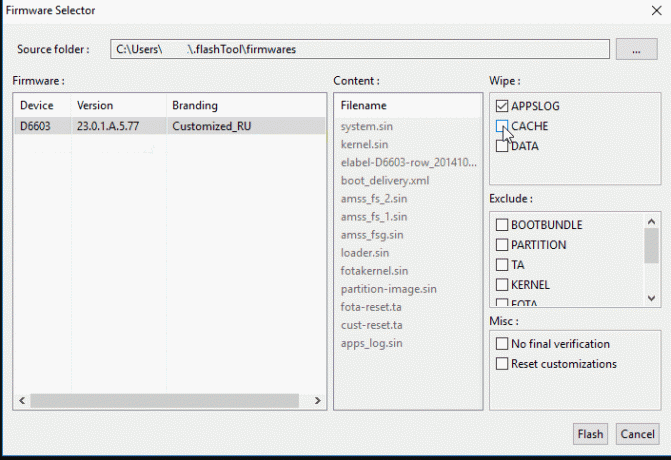
- For at gøre det skal du trykke på og holde nede Skrue ned for lyden knap, når du tilslutter din enhed til pc via USB-kabel. I dette tilfælde skal LED-lyset på din enhed også blive grønt.
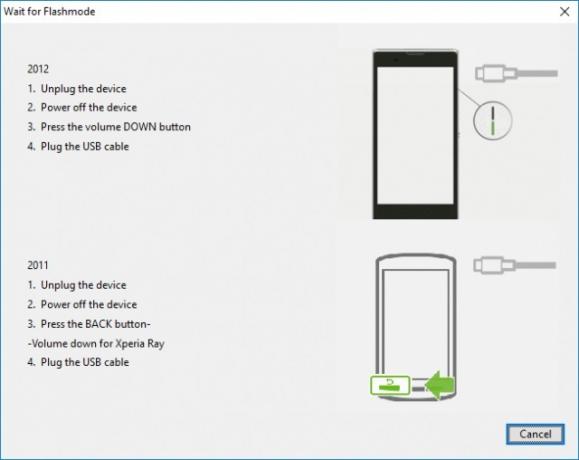
- Når din enhed er tilsluttet pc i Flash-tilstand, starter den blinkende proces. Det vil tage noget tid, og efter vellykket afslutning skal du se succesmeddelelsen. Når det sker, kan du nu sikkert fjerne din enhed fra pc'en. Genstart nu din enhed, og nyd det nyeste Android 10 OS!
Med dette afslutter vi vejledningen om, hvordan du installerer Android 10 på dine Sony Xperia 8-enheder. Ja, det er ingen skjult kendsgerning, at Sony har været ret sent i Android-opgraderinger, men nu hvor den er tilgængelig til din enhed, måske et øjeblik af glæde? På den note skal du dele dine synspunkter på Android 10, når du først begynder at bruge den. Hvilke funktioner syntes du var mest interessante, og er der nogen, som du fandt mangler? Drop dine synspunkter i kommentarfeltet nedenfor. Glem heller ikke at kigge på Tips og tricks til iPhone, PC tip og tricksog Android tip og trick.



